Pivot Tablo'da varsayılan işlev olarak Toplam işlevini nasıl ayarlayabilirsiniz?
Bazen, bir Pivot Tablo oluşturduğunuzda, aşağıdaki ekran görüntüsünde gösterildiği gibi Sayma işlevi, Toplam işlevi yerine varsayılan hesaplama olarak ayarlanır. Bu sorun, Pivot Tablo'nun kaynak verilerinde bazı boş hücrelerin bulunmasından kaynaklanmaktadır. Pivot Tablo'da Toplam işlevini varsayılan işlev olarak nasıl ayarlayabilirsiniz?
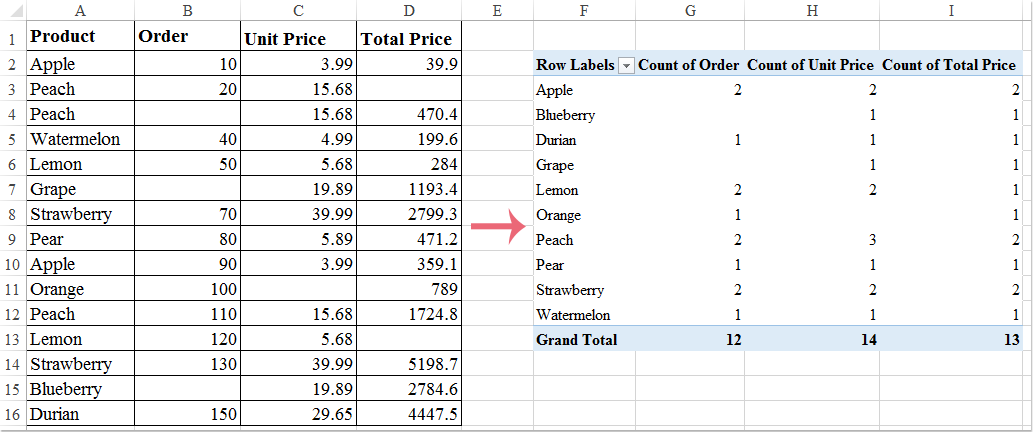
Pivot Tablo'da Toplam işlevini varsayılan işlev olarak ayarlama
Metin dizisinden ondalık sayıları formüllerle çıkarma
Toplam işlevini varsayılan işlev olarak ayarlamak için aşağıdaki adımları uygulamalısınız:
1. Pivot Tablo oluşturmak istediğiniz veri aralığını seçin ve ardından Giriş > Bul ve Seç >Özel Git'e tıklayın, Özel Git iletişim kutusunda Seç bölümünden Boşlukları seçin, aşağıdaki ekran görüntüsüne bakın:
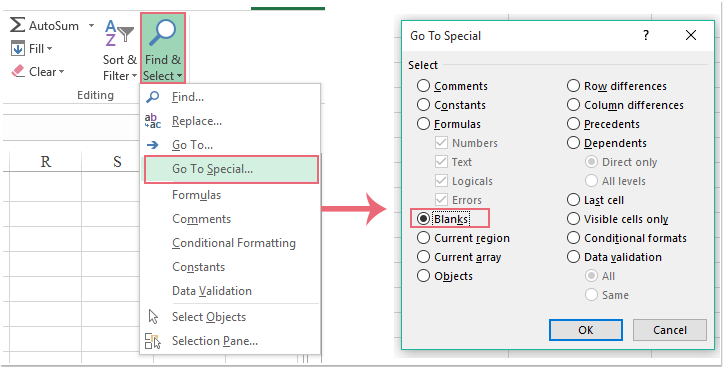
2. Ardından Tamam düğmesine tıklayarak iletişim kutusunu kapatın ve tüm boş hücreler anında seçilecektir. Şimdi doğrudan 0 girin ve ardından Ctrl + Enter tuşlarına birlikte basın, ve tüm boş hücreler 0 ile doldurulacaktır, aşağıdaki ekran görüntüsüne bakın:

3. Ve sonra lütfen veri aralığını seçin ve Ekle > PivotTable'a tıklayın, aşağıdaki ekran görüntüsüne bakın:
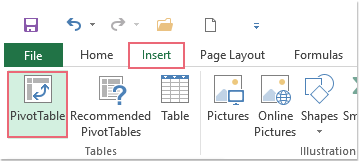
4. PivotTable Oluştur iletişim kutusunda, Pivot Tabloyu Mevcut Çalışma Sayfası'nda veya Yeni Çalışma Sayfası'nda oluşturmak için bir hücre seçin, aşağıdaki ekran görüntüsüne bakın:
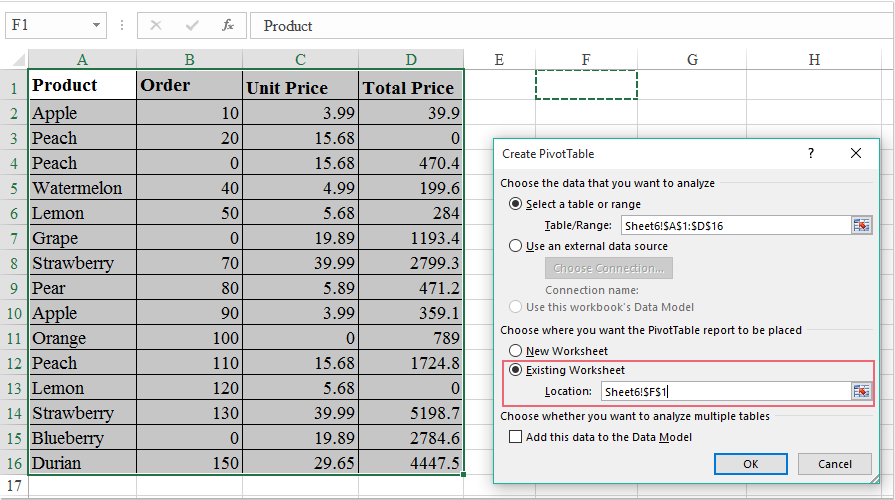
5. Şimdi, aşağıdaki ekran görüntüsünde gösterildiği gibi oluşturulan Pivot Tablo'da ihtiyaç duyduğunuz şekilde Toplam işlevi varsayılan işlev olarak ayarlanmıştır:
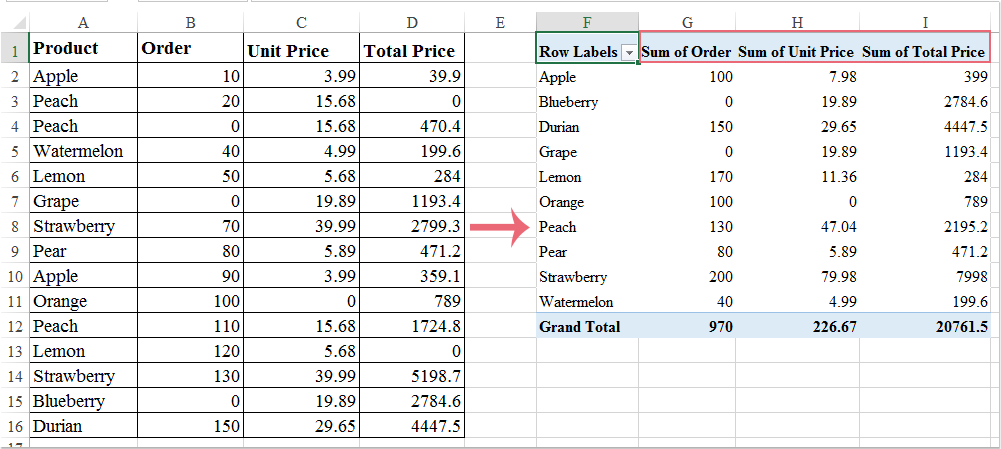
En İyi Ofis Verimlilik Araçları
Kutools for Excel ile Excel becerilerinizi güçlendirin ve benzersiz bir verimlilik deneyimi yaşayın. Kutools for Excel, üretkenliği artırmak ve zamandan tasarruf etmek için300'den fazla Gelişmiş Özellik sunuyor. İhtiyacınız olan özelliği almak için buraya tıklayın...
Office Tab, Ofis uygulamalarına sekmeli arayüz kazandırır ve işinizi çok daha kolaylaştırır.
- Word, Excel, PowerPoint'te sekmeli düzenleme ve okuma işlevini etkinleştirin.
- Yeni pencereler yerine aynı pencerede yeni sekmelerde birden fazla belge açıp oluşturun.
- Verimliliğinizi %50 artırır ve her gün yüzlerce mouse tıklaması azaltır!
Tüm Kutools eklentileri. Tek kurulum
Kutools for Office paketi, Excel, Word, Outlook & PowerPoint için eklentileri ve Office Tab Pro'yu bir araya getirir; Office uygulamalarında çalışan ekipler için ideal bir çözümdür.
- Hepsi bir arada paket — Excel, Word, Outlook & PowerPoint eklentileri + Office Tab Pro
- Tek kurulum, tek lisans — dakikalar içinde kurulun (MSI hazır)
- Birlikte daha verimli — Ofis uygulamalarında hızlı üretkenlik
- 30 günlük tam özellikli deneme — kayıt yok, kredi kartı yok
- En iyi değer — tek tek eklenti almak yerine tasarruf edin